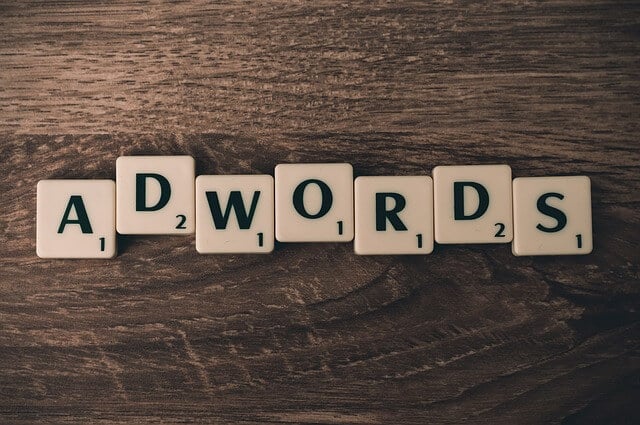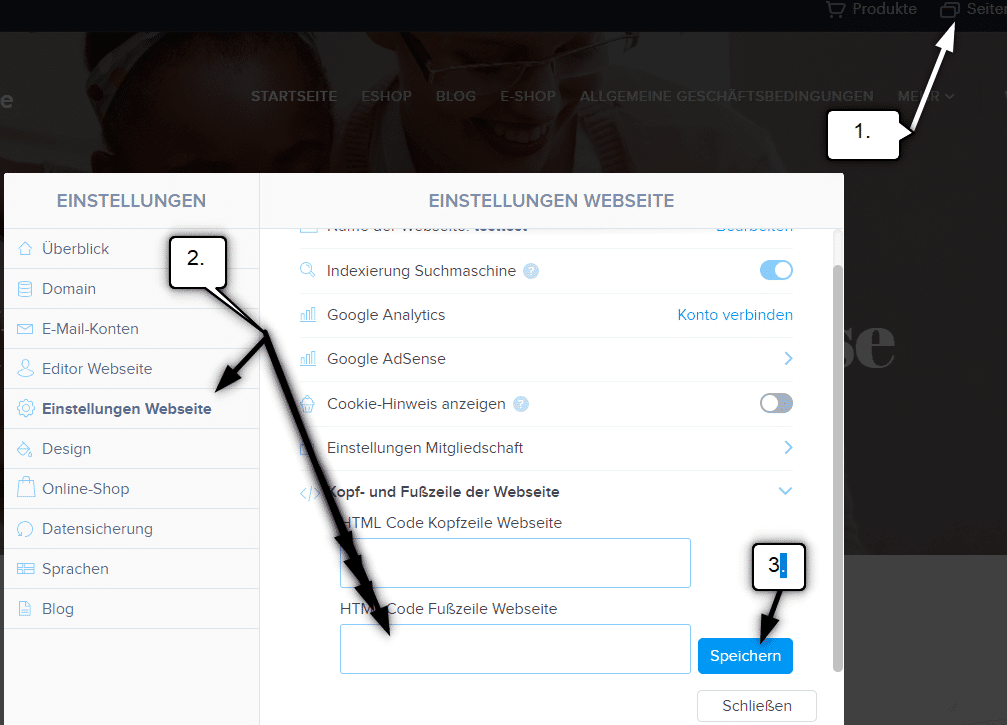Wie richte ich Remarketing in Webnode ein? und Wo kann Remarketing-Code eingefügt werden?
In der Anleitung “Wie fügen Sie einen Conversion-Tracking Code in Webnode hinzu“ habe ich Ihnen einen einfachen Vorgang zur Eingabe Ihres Conversion-Tracking-Conversion-Codes gezeigt.
Schauen wir uns nun eine andere PPC-Methode namens Remarketing und Ihre anderen Optionen an 🙂
Was genau ist Remarketing?
Remarketing (Retargeting) ist eine Methode zum Targeting Ihrer Internet-Anzeigen, z. B. von Google Adwords, auf bestimmte Zielgruppen von Personen,
die Ihre Website in der Vergangenheit besucht haben (z. B. Webnode).
Anweisungen zum Einfügen von Remarketing-Code in Webnode
Um Retargeting verwenden zu können, muss der sogenannte Remarketing-Code auf Ihrer Website / Ihrem E-Shop platziert werden. Dies ist der HTML-Code, der auf jeder Seite Ihrer Website eingefügt werden muss, auf der Sie Besucher verfolgen möchten, um Ihre Anzeige zu schalten.
Wenn Sie jedoch Ihre gesamte Website abdecken möchten, platzieren Sie diesen Remarketing-Code in einem Abschnitt, der der gesamten Site gemeinsam ist, z. B. in der Fußzeile.
1. Fügen Sie Ihren Remarketing-Code in den Abschnitt „Einstellungen“ – „Einstellungen Website“ – „HTML-Kopf- / Fußzeile“ – „HTML-Code Fußzeile Webseite“ ein.
*Hinweis: Codes zu diesen Abschnitten können nur mit dem Standard- oder Profi Premium-Paket in Webnode hinzugefügt werden.
2. Publizieren Sie die Änderungen und Sie sind fertig 🙂
TIPP: Wenn Sie eine kostenlose Website haben oder das Limited- und Mini-Paket gekauft haben, geben Sie die Remarketing-Codes über die Schaltfläche „Seiten“ – „Seite auswählen“ – „Einstellungen SEO-Seite“ – „Benutzerdefinierter HTML Code der Fußzeile“ ein. (Dadurch wird der Code „manuell“ auf jeder Seite eingefügt.):
TIPP #2: Sie können den Code in den Inhalt der 404-Seite (Seite nicht gefunden) einfügen. Weitere Informationen zum Bearbeiten der 404-Seite in Webnode finden Sie hier.
Weitere tolle Tutorials
Wie Sie einfach und KOSTENLOS eine professionelle E-Mail-Signatur erstellen
Suchen Sie nach einer Möglichkeit, eine E-Mail-Signatur zu erstellen? (Google Mail, Webmail, Outlook usw.) Die E-Mail-Signatur ist ein unvermeidlicher Bestandteil der modernen Kommunikation zwischen Kunde und Unternehmer. Unternehmens-E-Mails erhöhen die...
So fügen Sie der Bing.com-Suchmaschine eine Website hinzu
So fügen Sie der Bing.com-Suchmaschine eine Website hinzu Suchen Sie nach einer Möglichkeit, Ihre Website zur Bing.com-Suchmaschine hinzuzufügen? Lesen Sie weiter! In der Anweisung “Wie man der Google-Suchmaschine eine Webseite hinzufügt“ haben...
Wie man der Google-Suchmaschine eine Webseite hinzufügt
Website zu Google hinzufügen Wir alle kennen Google bereits gut und es muss nicht detailliert vorgestellt werden. Suchmaschinen durchsuchen regelmäßig Seiten im Internet. Wenn sie eine neue Website finden, fügen sie diese automatisch ihren Suchergebnissen...
Wie fügen Sie Symbole für soziale Netzwerke (FB und Instagram) in die Kopfzeile der Webnode-Website ein
Suchen Sie nach einer Möglichkeit, Sozial-Media-Icons in die Kopfzeile einer Webnode-Website zu platzieren? In den Artikeln So verbinden Sie Ihre Website mit Facebook und Wie Sie Webseiten mit dem sozialen Netzwerk von Instagram verbinden? haben wir gezeigt,...
Wie fügen Sie einen Conversion-Tracking Code in Webnode hinzu
Suchen Sie nach einer Möglichkeit, einen Conversion-Code auf Webnode-Website einzufügen, z. B. von AdWords, Sklik usw. Lesen Sie weiter. Was ist diese Conversion? Einfach ausgedrückt: Conversion ist etwas, das ein Besucher Ihrer Website durchführen soll...
Wie Sie einfach den Inhalt einer 404-Seite in Webnode bearbeiten
Suchen Sie nach einer Möglichkeit, 404 (Seite nicht gefunden) Seite in Webnode zu bearbeiten? In dieser Anleitung erfahren Sie, wie Sie eine 404-Seite in Webnode anpassen. Eine 404-Seite ist wichtig, wenn irgendein Link zu einer Unterseite auf Ihrer Website...
Wie Sie eine Rechnung in Webnode herunterladen
Suchen Sie Ihre Rechnung für kostenpflichtige Dienste bei Webnode? In dieser Anleitung zeigen wir Ihnen genau, wo Sie Ihre Rechnung in Webnode finden. Sie können die Rechnung direkt in der Verwaltung Ihres Projekts herunterladen. (Im editor/cms) Wichtiger Hinweis: Nur...
Wie fügen Sie einer Webnode-Website oben einen Sprachwechsel-Button hinzu
Möchten Sie die Sprachwechselposition auf einer Webnode-Website ändern?In dieser Anleitung erfahren Sie, wie die mehrsprachige Website bei Webnode funktioniert. Wir zeigen Ihnen auch, wie Sie oben in die Kopfzeile der Website den Flaggen-Button hinzufügen, um zwischen...
Wie fügen Sie einer Webnode-Website eine Animation mit fallendem Schnee hinzu? Schnee-Effekt HTML Code
Möchten Sie Ihre Webnode-Website mit einer Animation von fallenden Schneeflocken verbessern? Kein Problem! In dieser Anleitung zeigen wir Ihnen, wie Sie Ihrer Website fallenden Online-Schnee hinzufügen können. Einfach und kostenlos. Lesen Sie weiter!...
- Ako vytvoriť webové stránky pre prenájom karavanu? - 7.4.2025
- Jak si založit Webnode e-shop v roce 2025? - 5.1.2025
- ⭐Webnode Eerlijk Recensie & Beoordeling - 1.1.2025